电脑上的硬件都需求装置对应的驱动程序才干运用,显卡是十分重要的图形处置工具,特别是独立显卡,需求装置最新的驱动才干发挥最佳性能。有用户运用的是amd独显,但是不晓得amd独显驱动怎样装置,普通引荐到amd官网下载驱动来装置,接下来就一同来看看amd显卡驱动装置教程。
方法一:
1、首先进入amd官网。
2、进入后,点击上方的驱动与支持按钮。
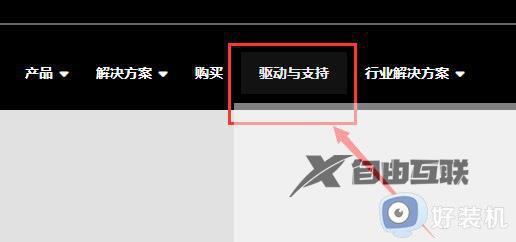
3、接着点击立即下载可以下载到amd专用显卡更新软件。
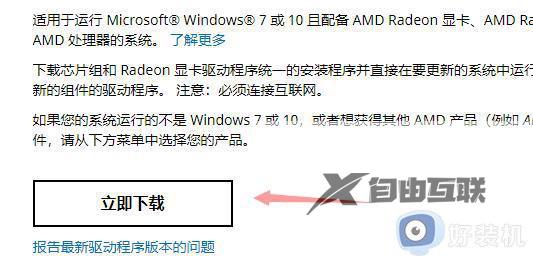
4、下载完成后,安装该软件。
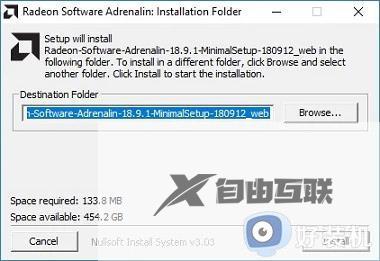
5、安装完成后运行该软件,就会自动为你检测并安装amd驱动了,不管是核显驱动还是独显驱动,都支持。
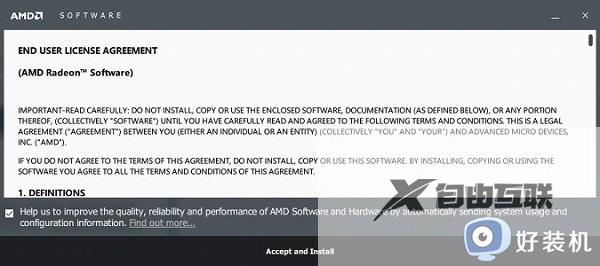
方法二:
1、也可以不点击立即下载,在下方搜索你的显卡型号,点击提交。
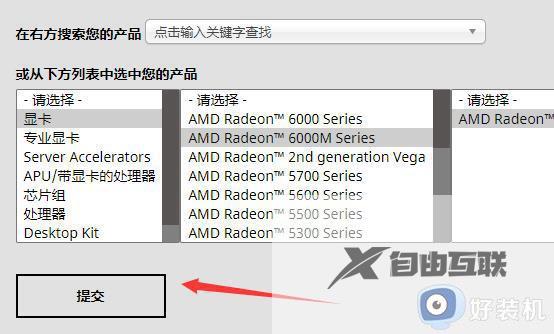
2、提交后会进入该显卡的下载页,选择你的系统版本。
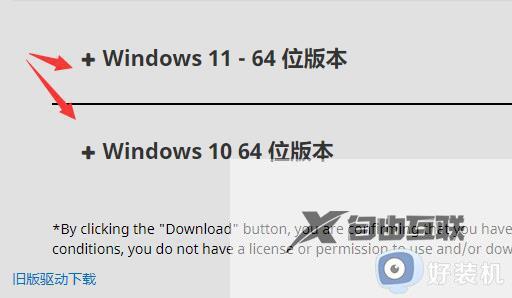
3、选择完成后在下方点击下载按钮。
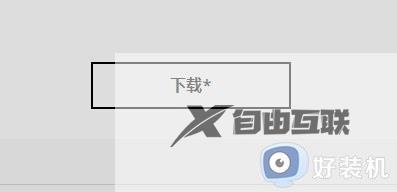
4、下载完成后,双击运行下载到的驱动安装包就可以安装amd驱动了。
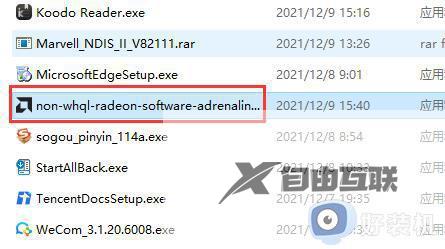
以上就是amd显卡驱动安装教程,如果你还不懂如何给amd显卡安装驱动程序,可以参考上面的教程来操作,希望对大家有帮助。
郑重声明:本文由网友发布,不代表盛行IT的观点,版权归原作者所有,仅为传播更多信息之目的,如有侵权请联系,我们将第一时间修改或删除,多谢。